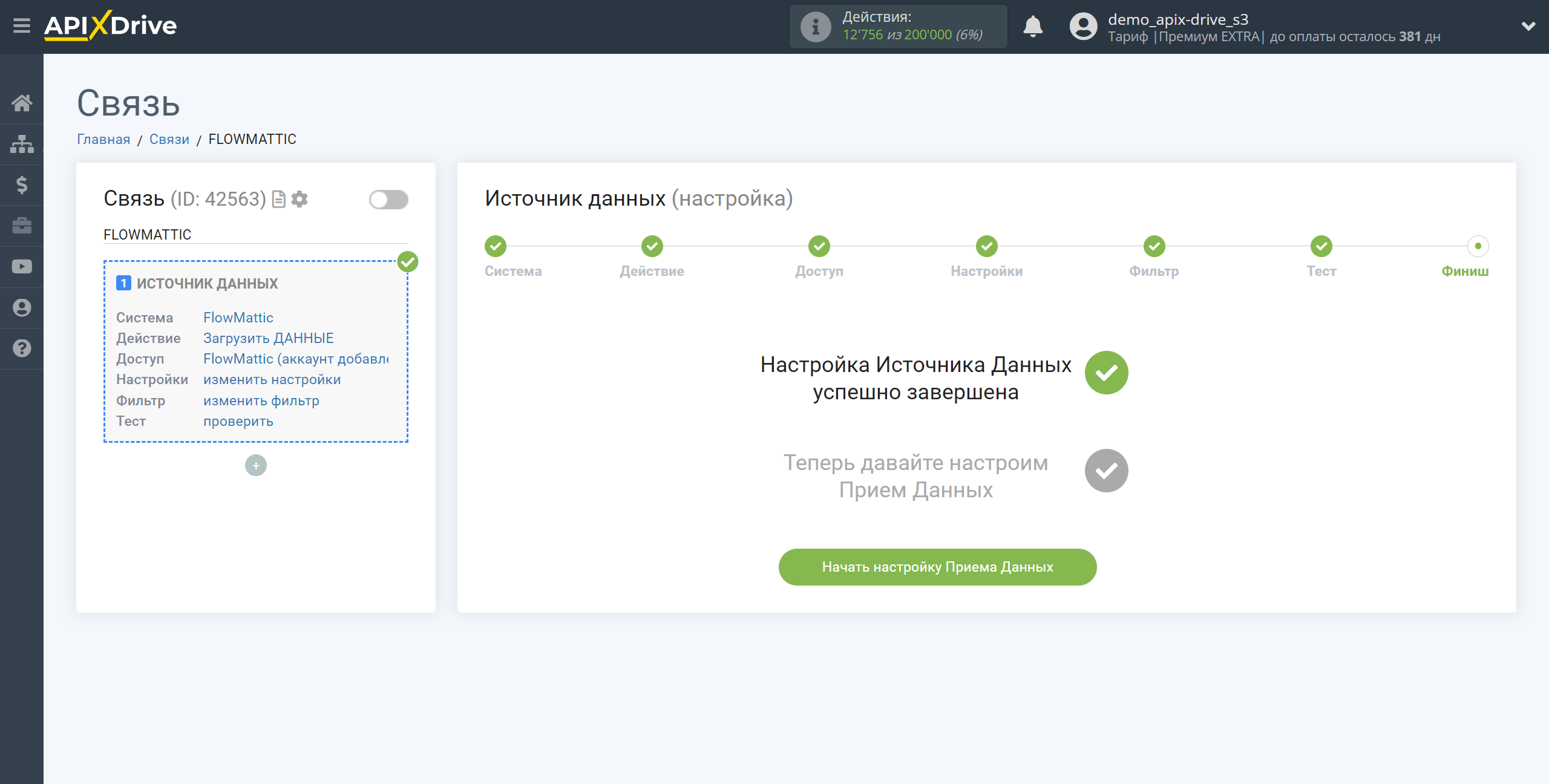Настройка FlowMattic
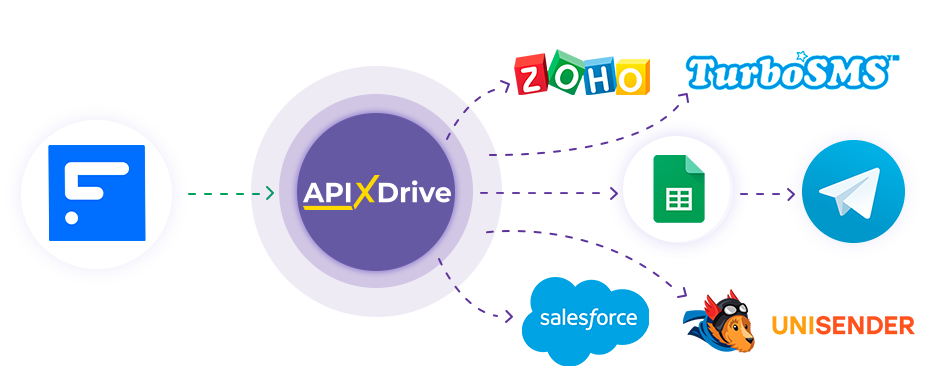
Интеграция позволит вам получать данные по рабочим процессам из FlowMattic, передавая их в другие системы. Например, новые данные вы можете передавать в CRM или GoogleSheets, отправлять в виде уведомлений в группу менеджеров. Еще вы можете отправлять данные в сервис SMS- или Email-рассылок. Так вы сможете максимально эффективно автоматизировать процесс обработки данных рабочих процессов FlowMattic с помощью разных сервисов, которые используете.
Давайте пройдем весь этап настройки FlowMattic вместе!
Навигация:
1. Какие данные можно получать из FlowMattic?
2. Как подключить аккаунт FlowMattic к ApiX-Drive?
3. Ссылка для приема данных.
4. Пример данных.
Для того чтобы начать настройку новой связи кликните "Создать связь".
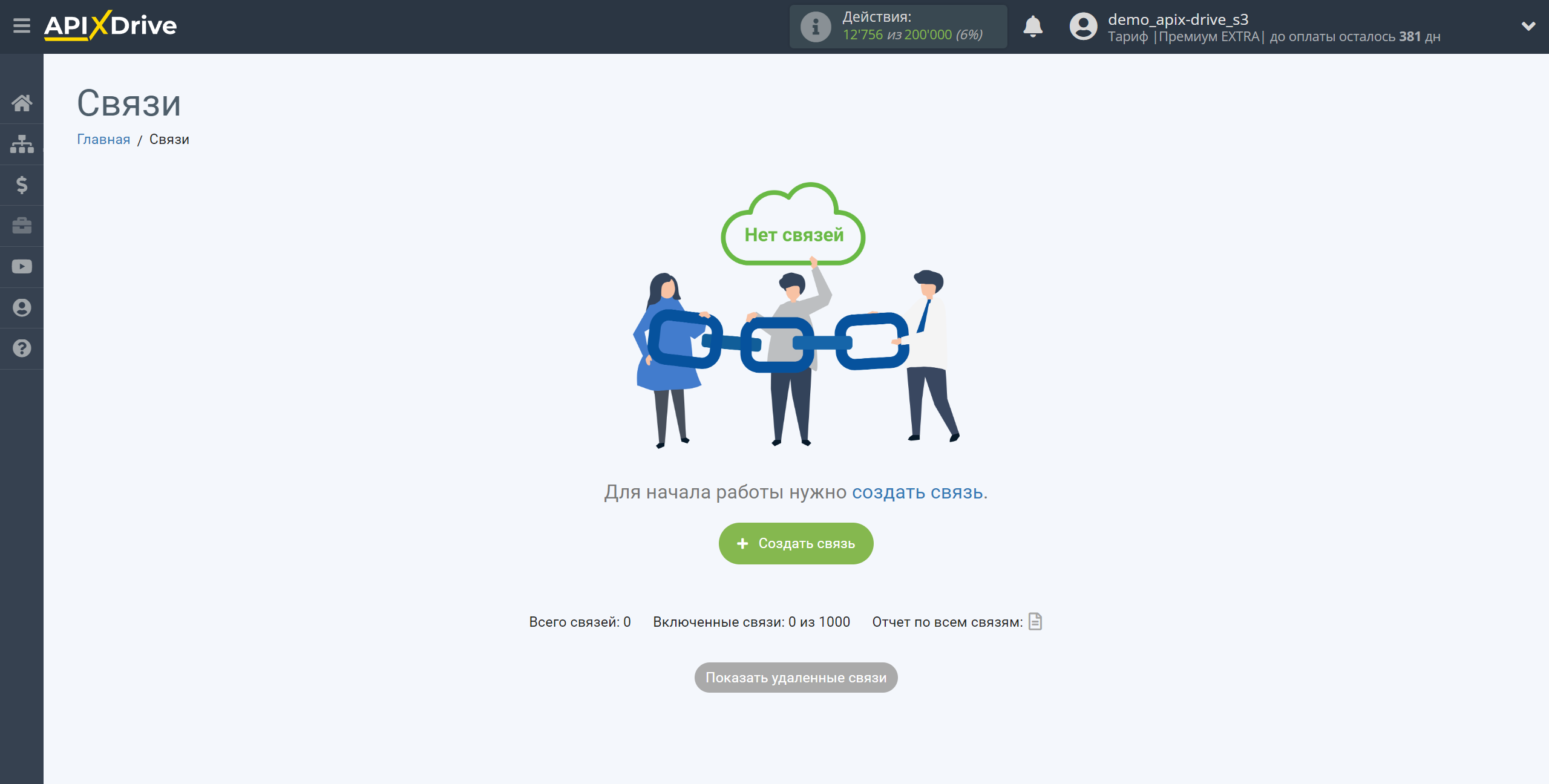
Выберите систему в качестве Источника данных. В данном случае, необходимо указать FlowMattic.
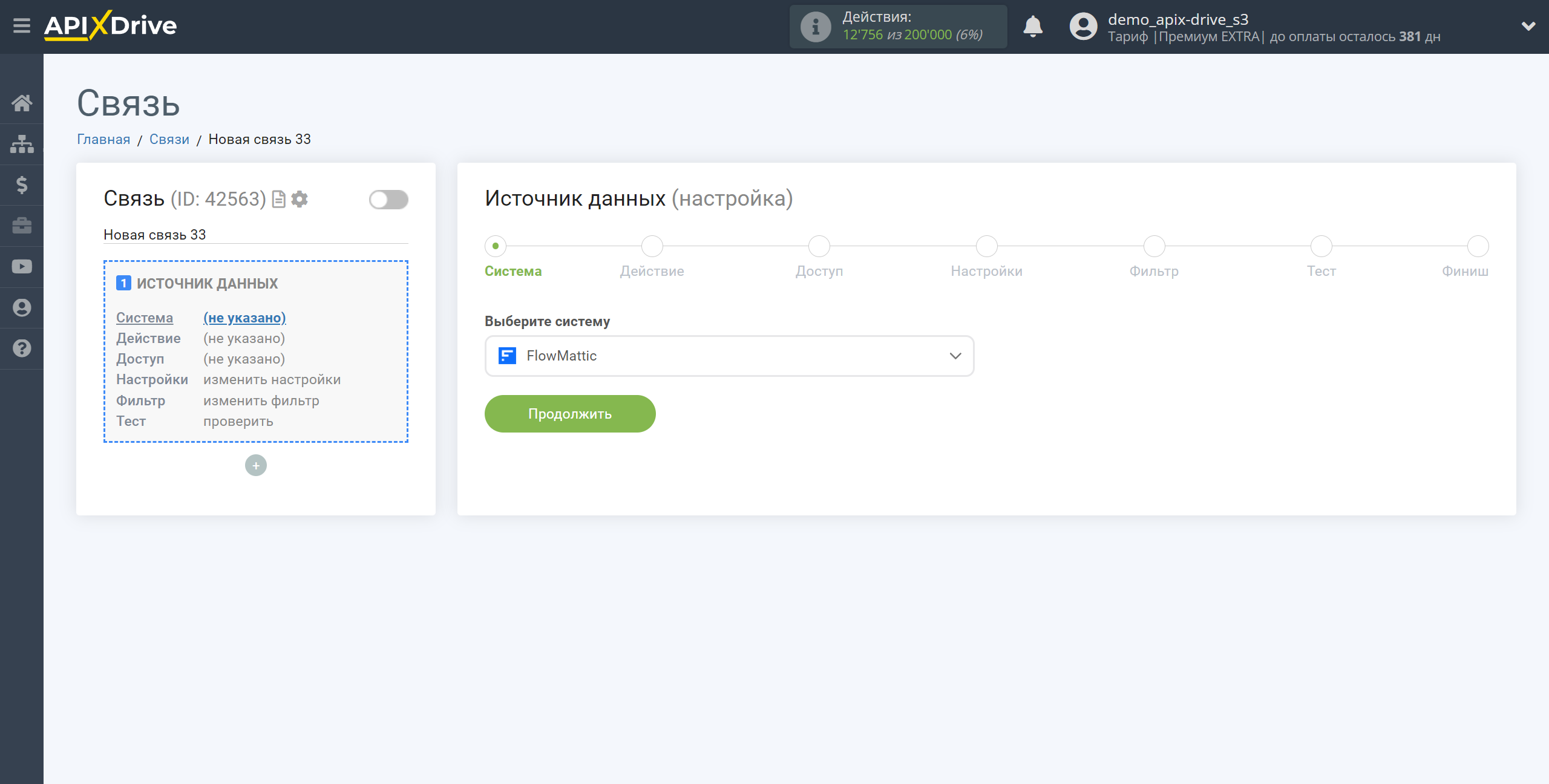
Далее, необходимо указать действие "Загрузить ДАННЫЕ".
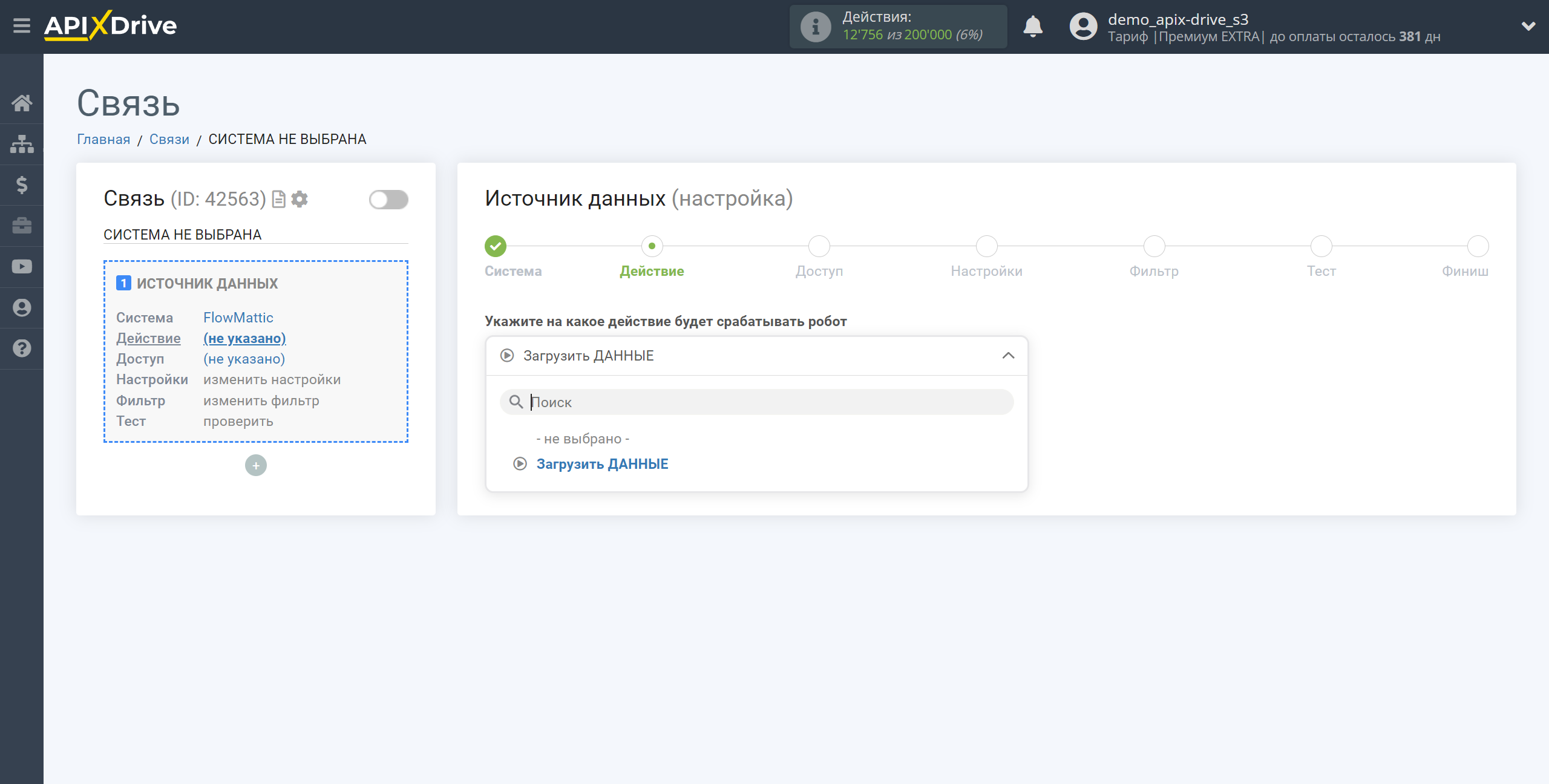
Следующий шаг - выбор аккаунта FlowMattic, из которого будет происходить выгрузка данных.
Если нет подключенных логинов к системе кликните "Подключить аккаунт".
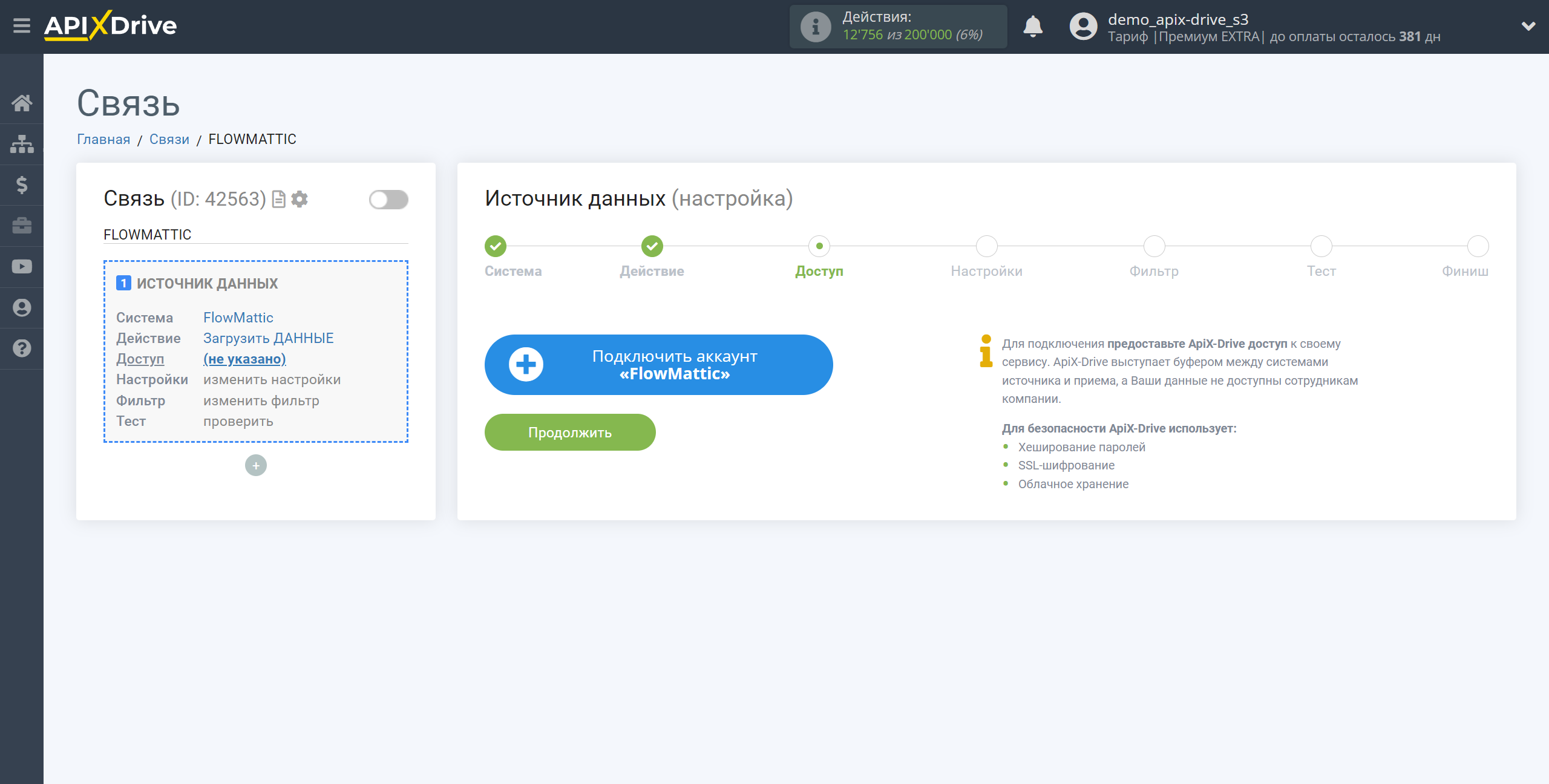
Укажите название вашего аккаунта (если необходимо) и кликните "Сохранить".
После этого произойдет перезагрузка страницы и сохраненный аккаунт автоматически будет выбран.
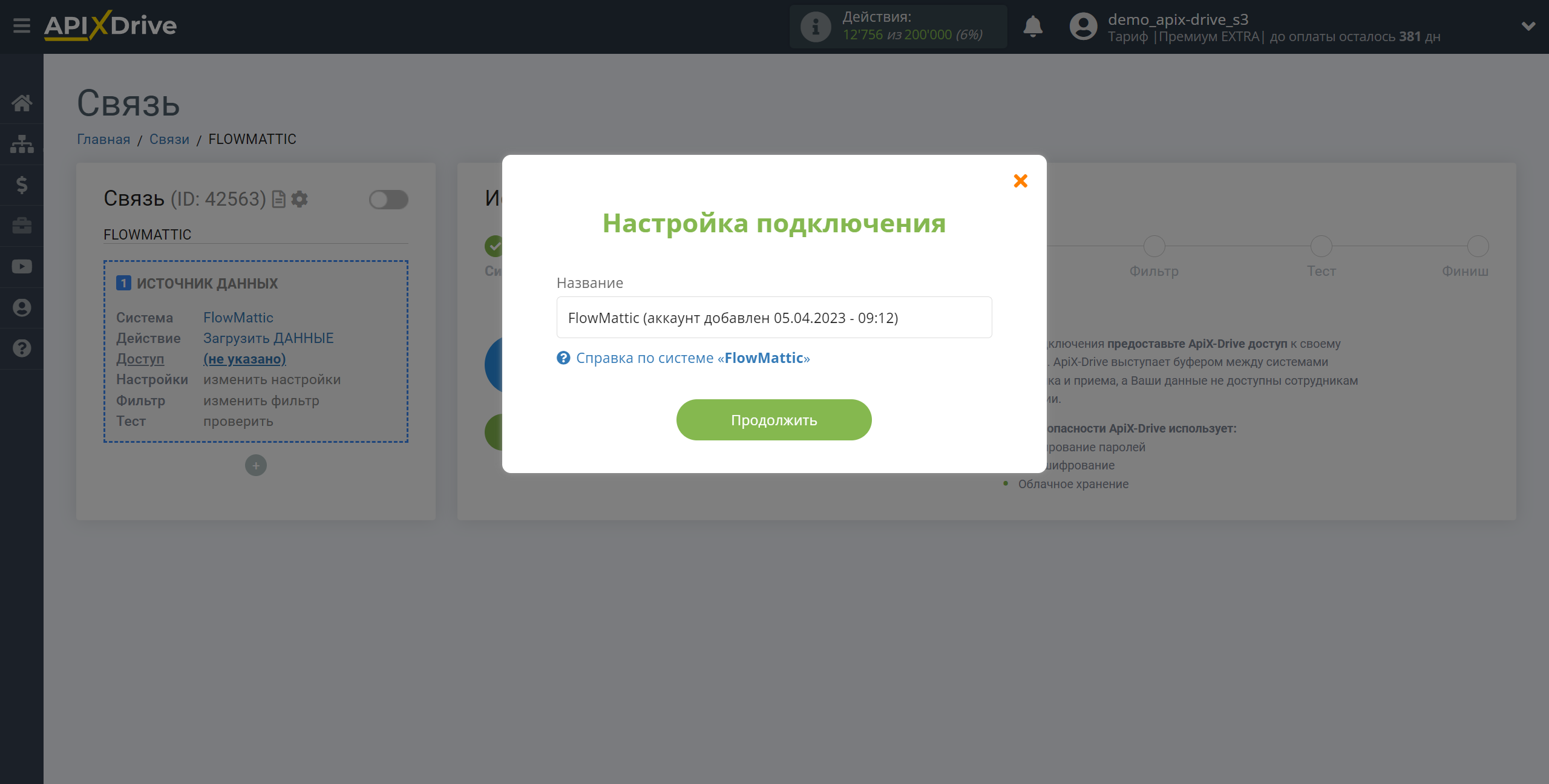
Если этого не произошло, выберите созданный аккаунт в списке.
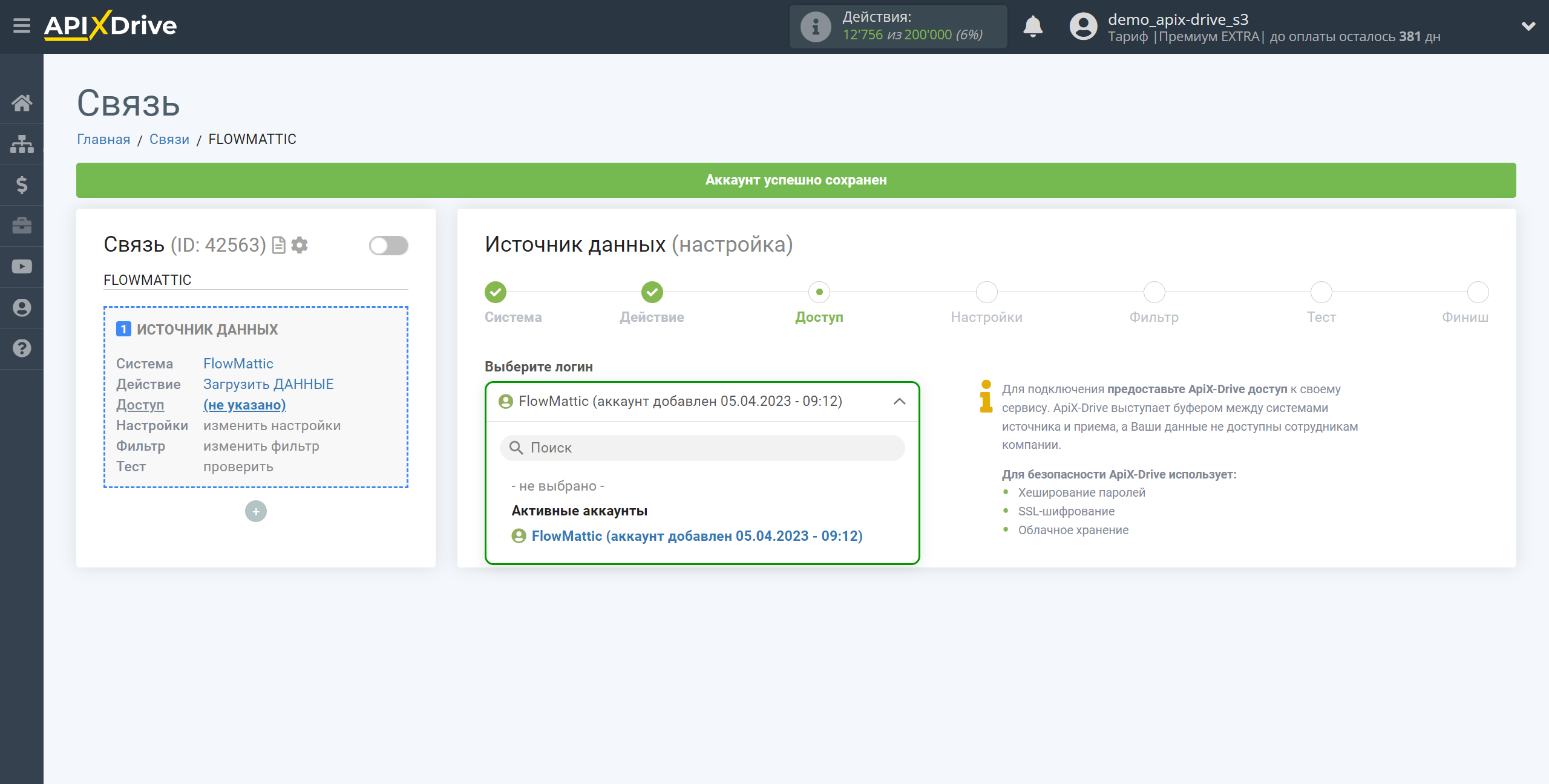
Скопируйте ссылку в поле "URL для приема данных", перейдите в админ панель вашего сайта WordPress.
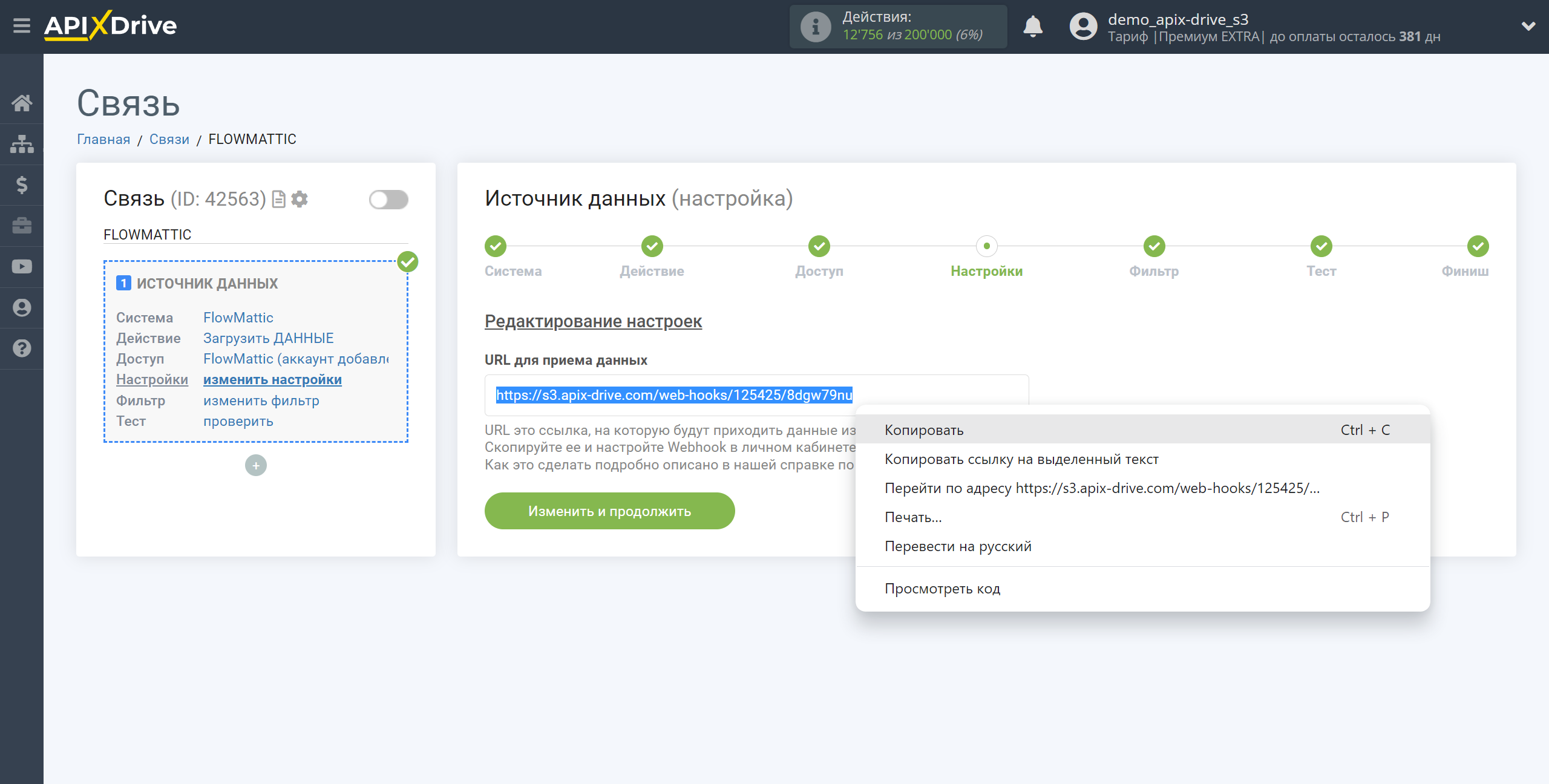
Найдите плагин FlowMattic, перейдите в раздел Workflows и нажмите New Workflows для создания рабочего процесса.
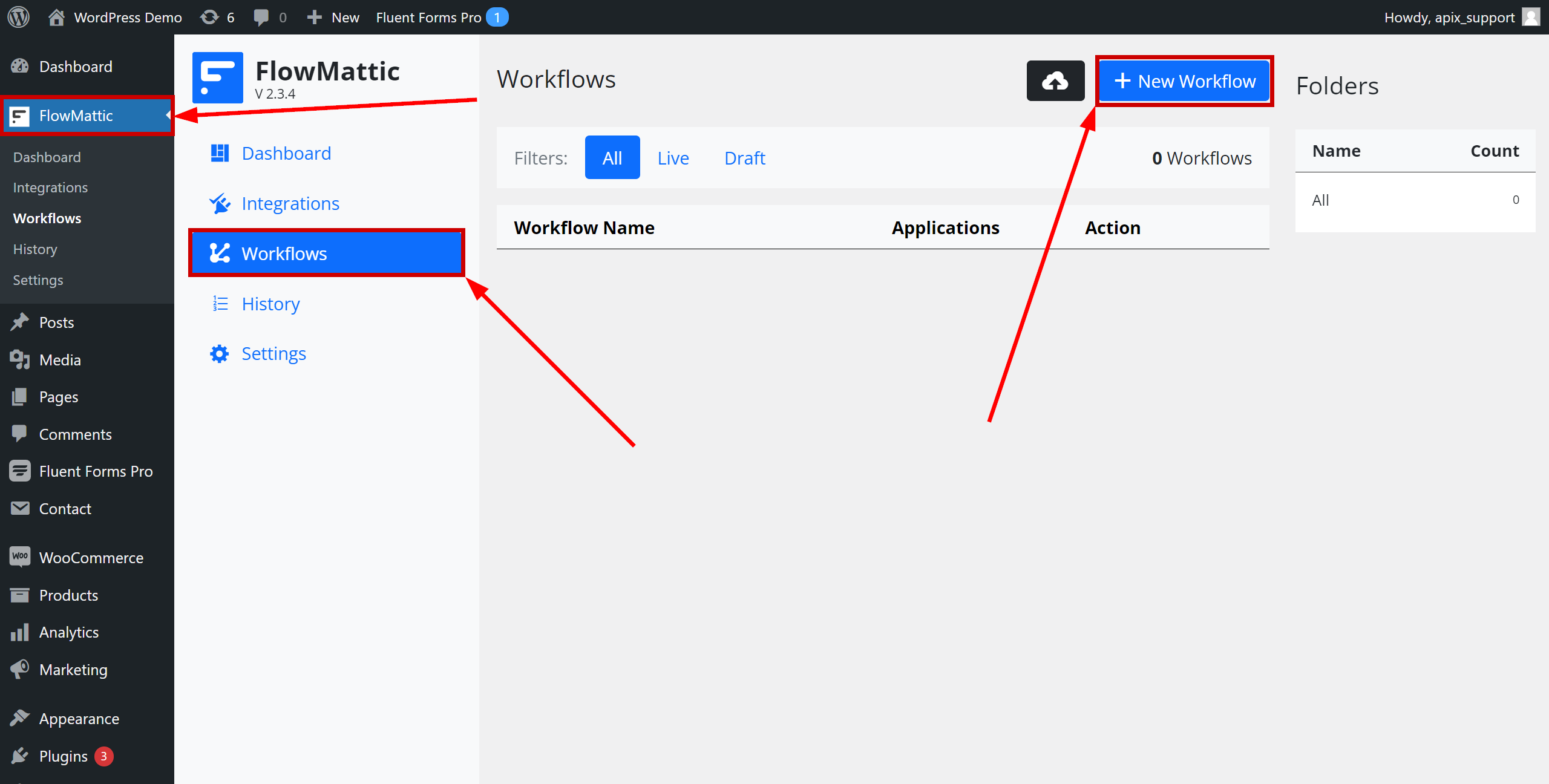
Выберите систему из которой будете получать данные.
В качестве примера мы используем систему Contact Form 7.
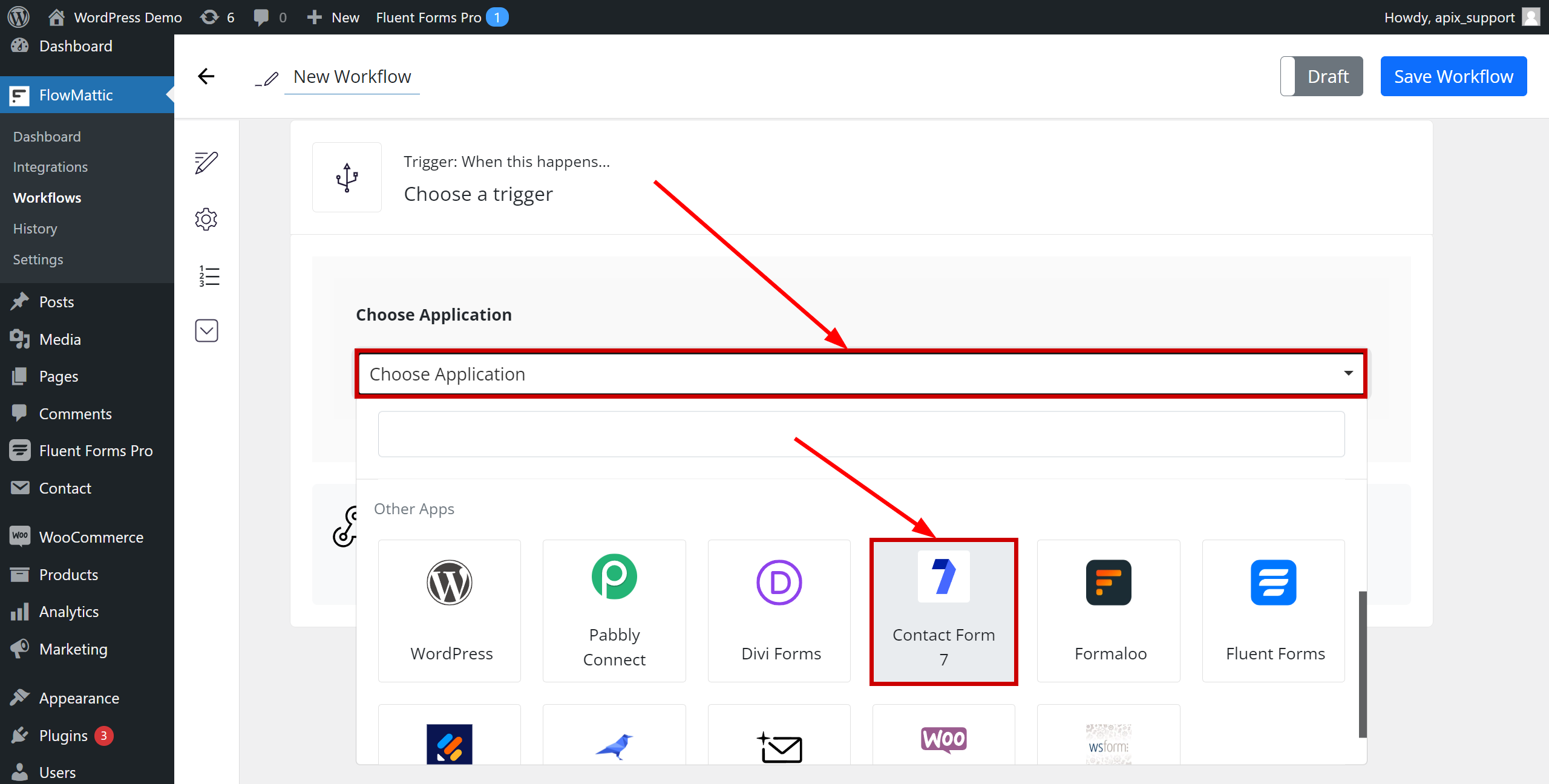
Выберите триггерное событие, при срабатывании которого данные будут отправлены на ссылку Webhook. В данном случае нужно указать "New Form Submisson"
Обратите внимание! Триггерное событие будет отличаться в зависимости от выбранной системы.
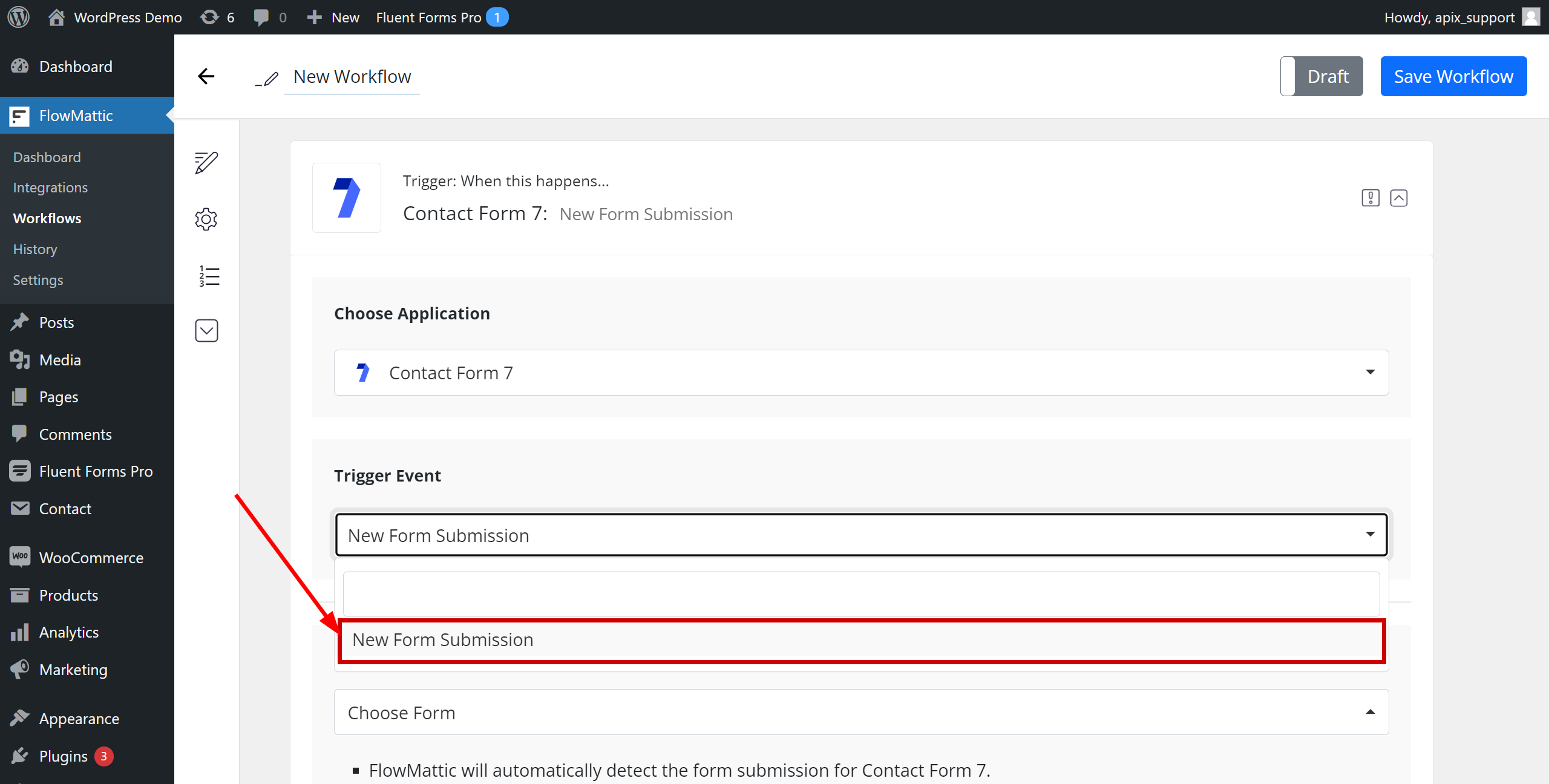
Выберите форму, нажмите "Capture Form Submission" и заполните форму Contact Form 7, чтобы появились тестовые данные.
Если вы используете другую систему, то совершите событие в вашей системе.
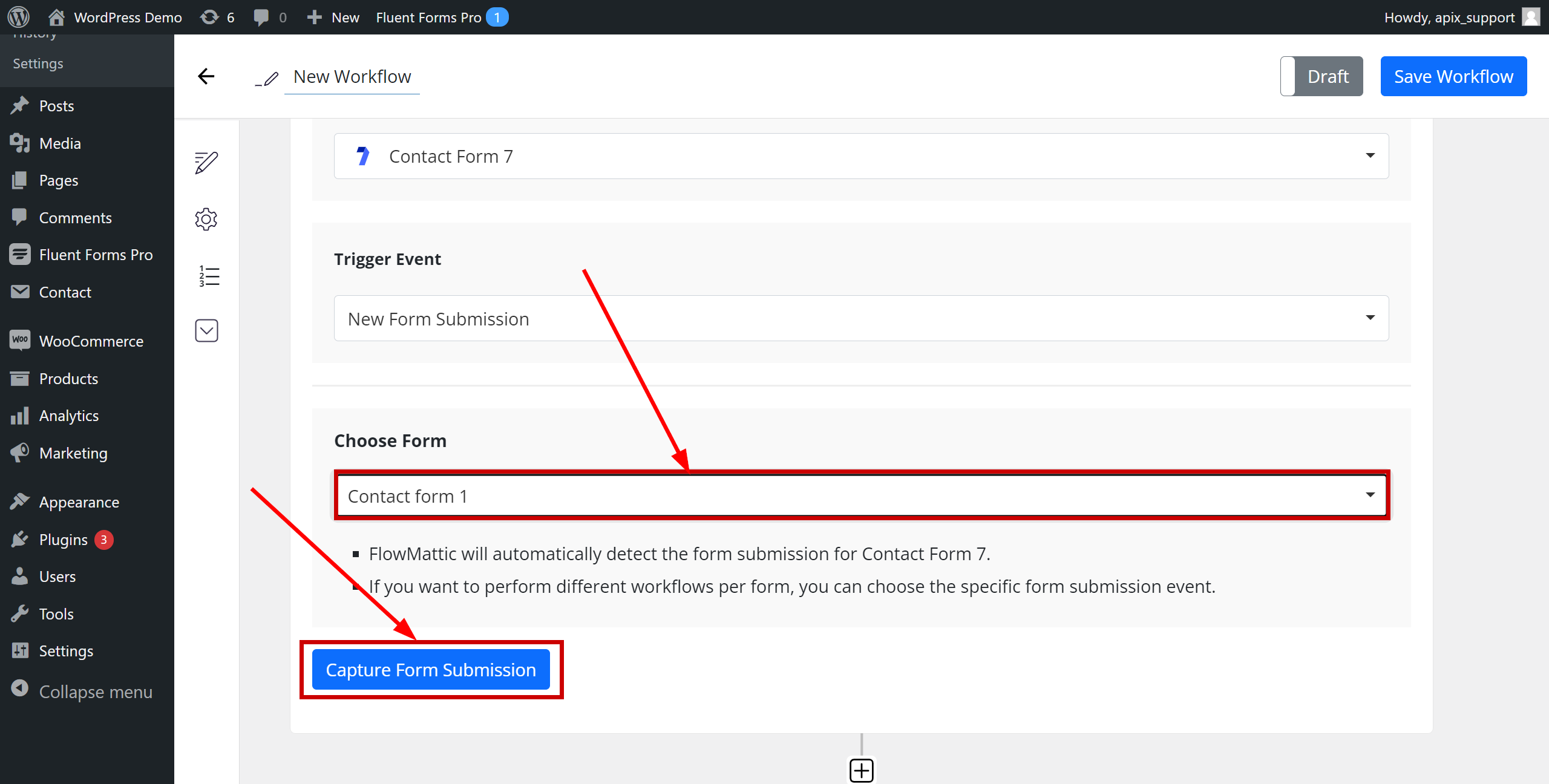
Нажмите "+", чтобы добавить действие и выберите систему Webhook Outgoing в рабочем процессе.
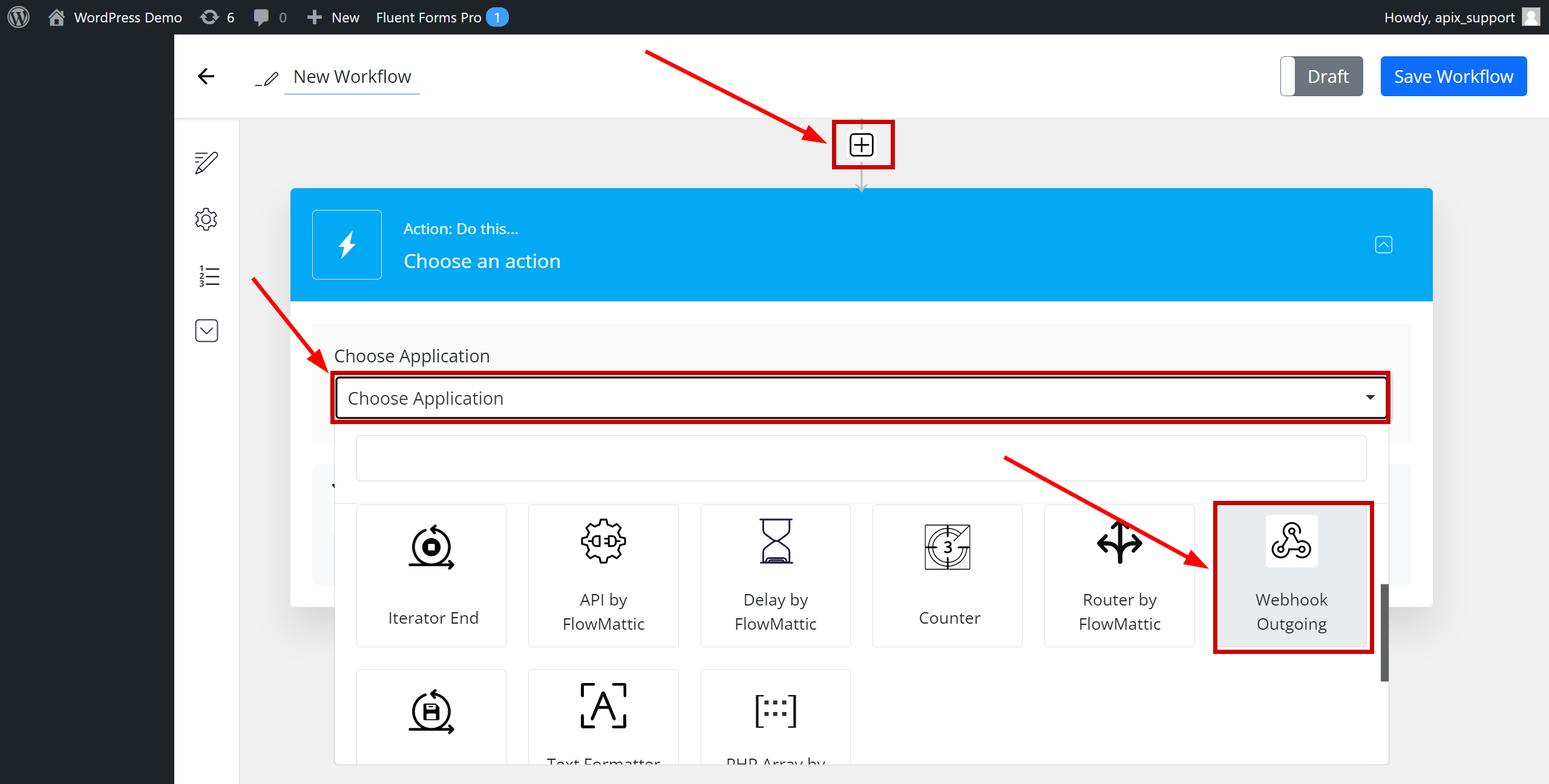
В поле Webhook URL вставьте ссылку, которую вы ранее скопировали в ApiX-Drive.
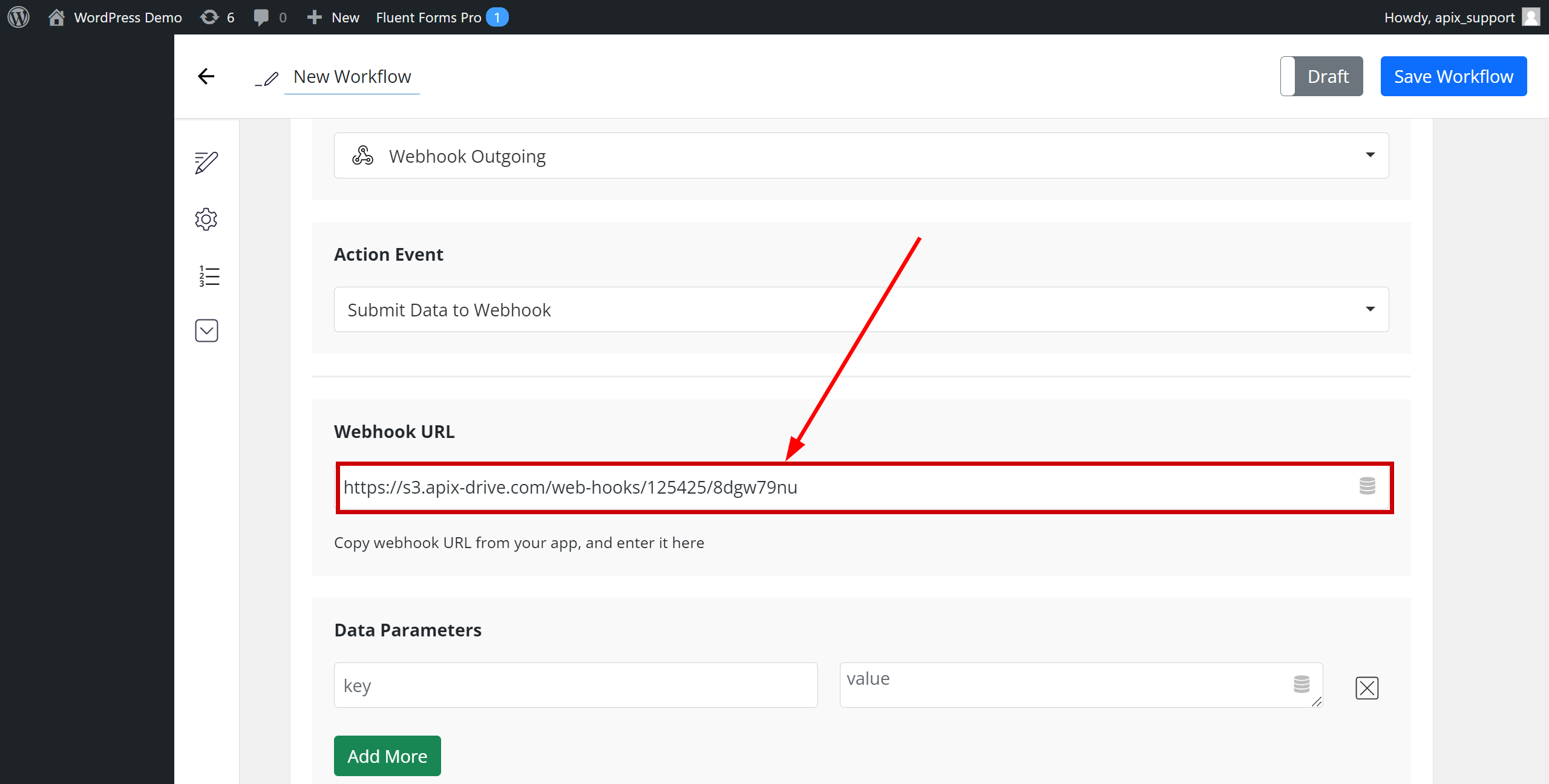
В блоке Data Parameters укажите название полей, сопоставьте их с переменными данными, которые будут отправлены по Webhook.
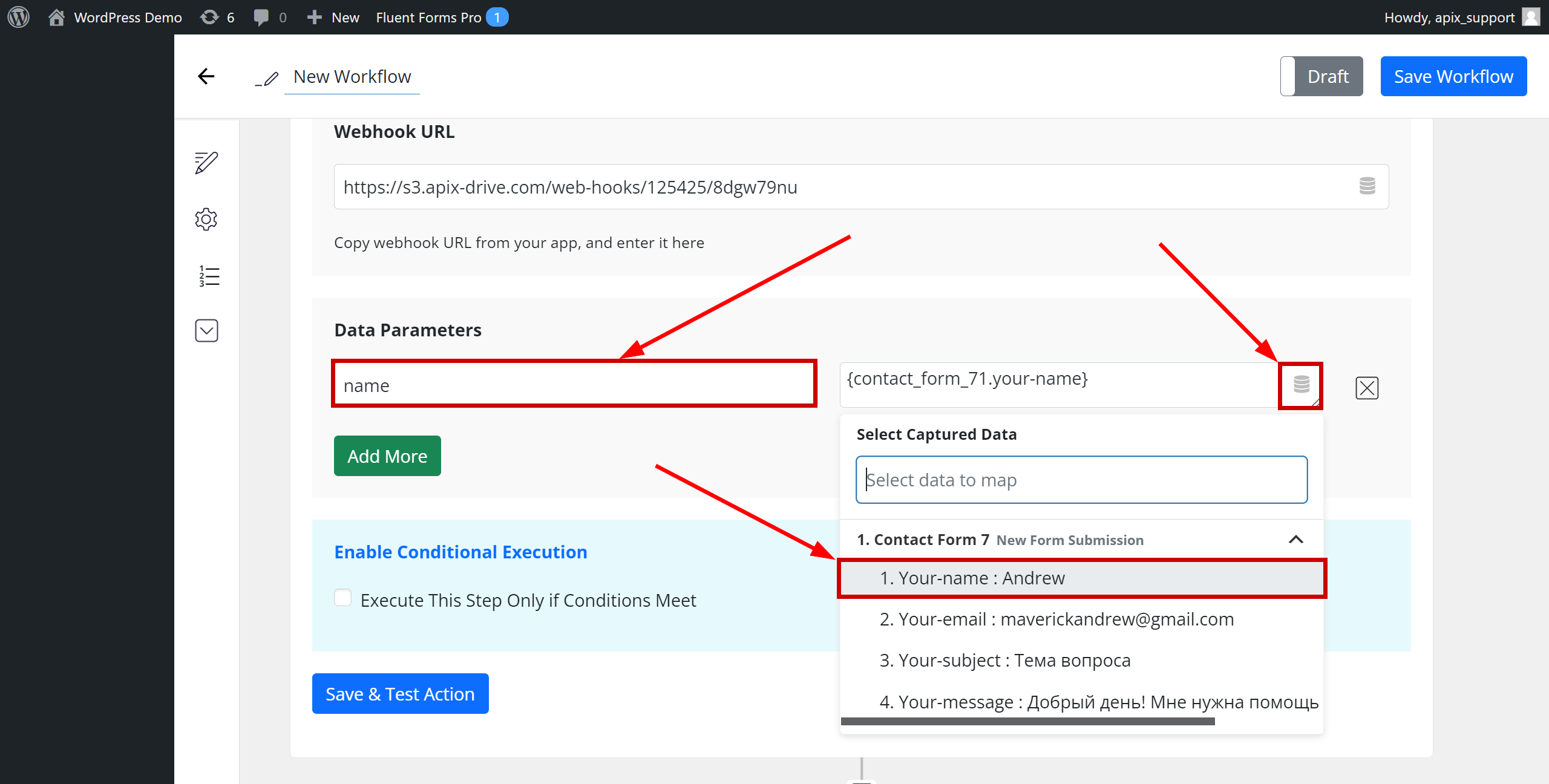
Для каждого вашего поля из формы сопоставьте переменные.
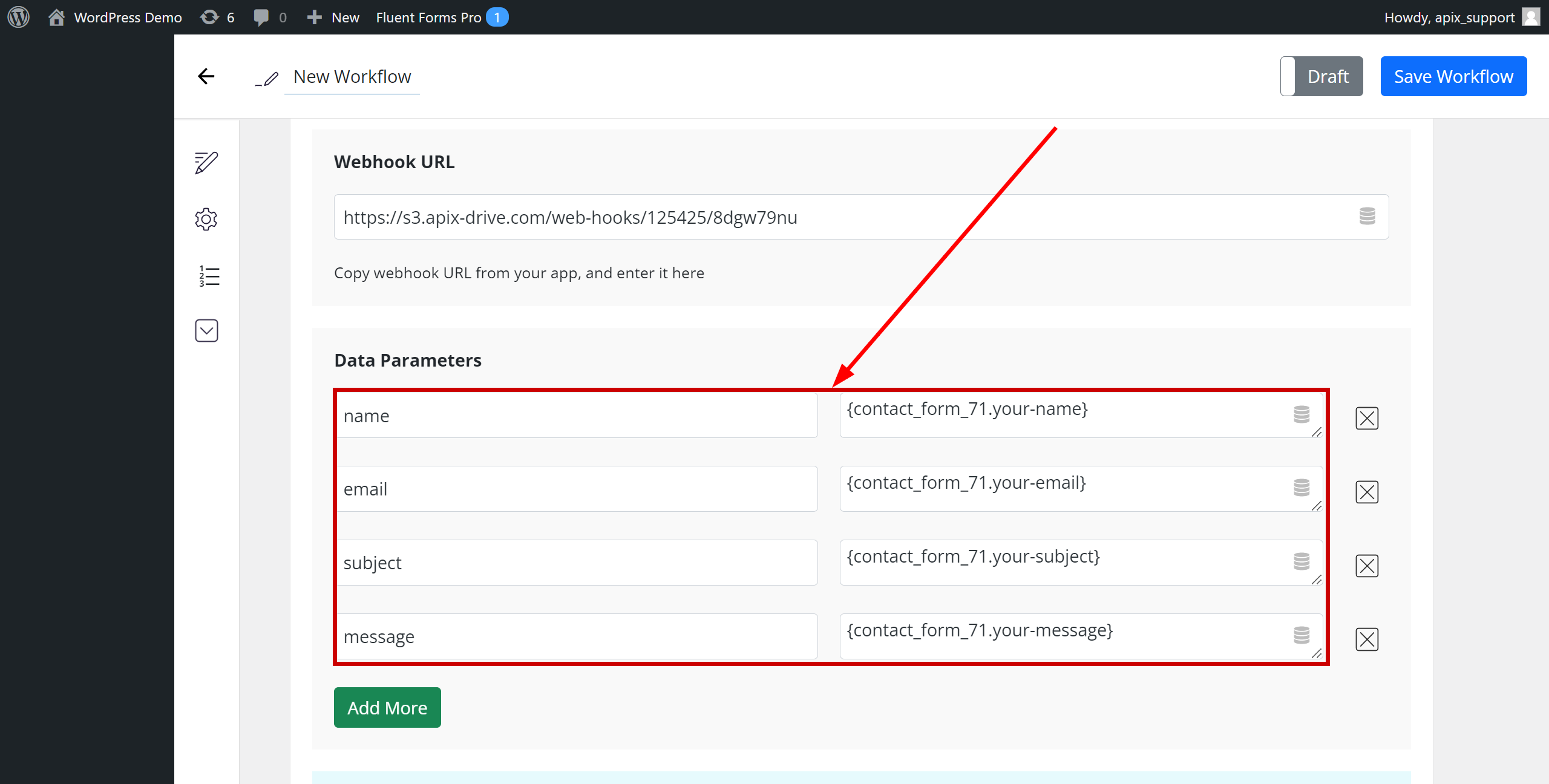
Для отправки тестовых данных нажмите "Save&Test Action" , далее переведите ползунок в положение Live для активации и нажмите "Save Workflows".
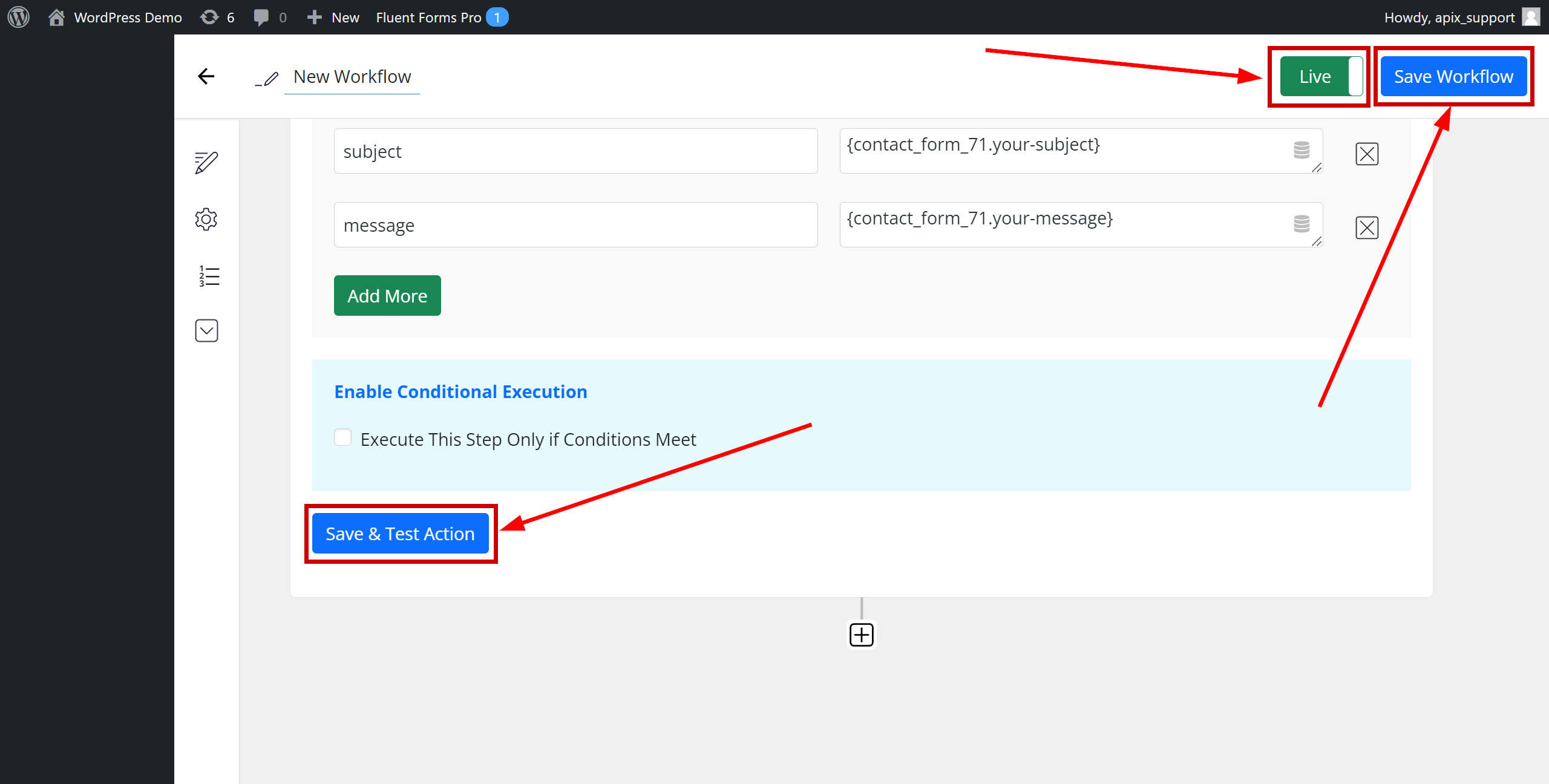
Обратите внимание! После настройки, в нашей системе сразу не будет тестовых данных и списка полей, т.к. на новый URL еще ничего не пришло.
Нужно обязательно совершить событие, например, заполнить форму. Или совершить другое событие в вашей системе, которую вы настраиваете.
После этого, на этапе Проверить в Источнике данных отобразятся поля с данными.
Если этого не произошло, нажмите Загрузить тестовые данные из FlowMattic или повторите генерацию тестовых данных, или подождите некоторое время, данные приходят не сразу, а в течении 1 минуты.
Если необходимо, вы можете настроить Фильтр данных, либо кликнуть "Продолжить", чтобы пропустить этот шаг.
Для того, чтобы узнать как настраивается Фильтр данных перейдите по ссылке: https://apix-drive.com/ru/help/filtr-dannyh
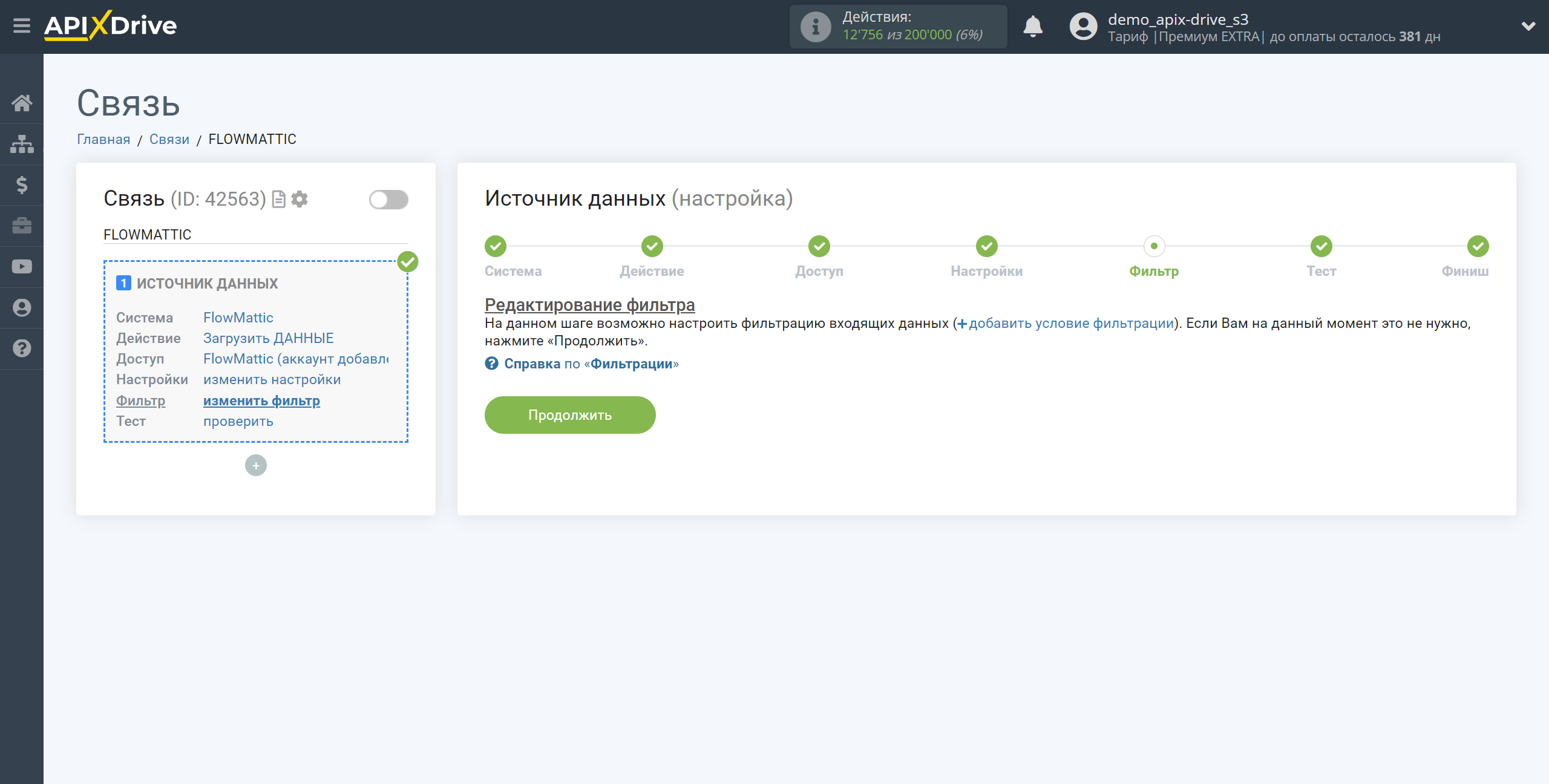
Теперь вы можете увидеть тестовые данные по Рабочему процессу.
Если тестовые данные не появились автоматически, кликните "Загрузить тестовые данные из FlowMattic" или попробуйте сгенерировать действия в вашем FlowMattic при помощи тестирования.
Есть вас все устраивает кликните "Далее".
Обратите внимание! После настройки, в нашей системе сразу не будет тестовых данных и списка полей, т.к. на новый URL еще ничего не пришло.
Нужно обязательно совершить событие, например, заполнить форму. Или совершить другое событие в вашей системе, которую вы настраиваете.
После этого, на этапе Проверить в Источнике данных отобразятся поля с данными.
Если этого не произошло, нажмите Загрузить тестовые данные из FlowMattic или повторите генерацию тестовых данных, или подождите некоторое время, данные приходят не сразу, а в течении 1 минуты.
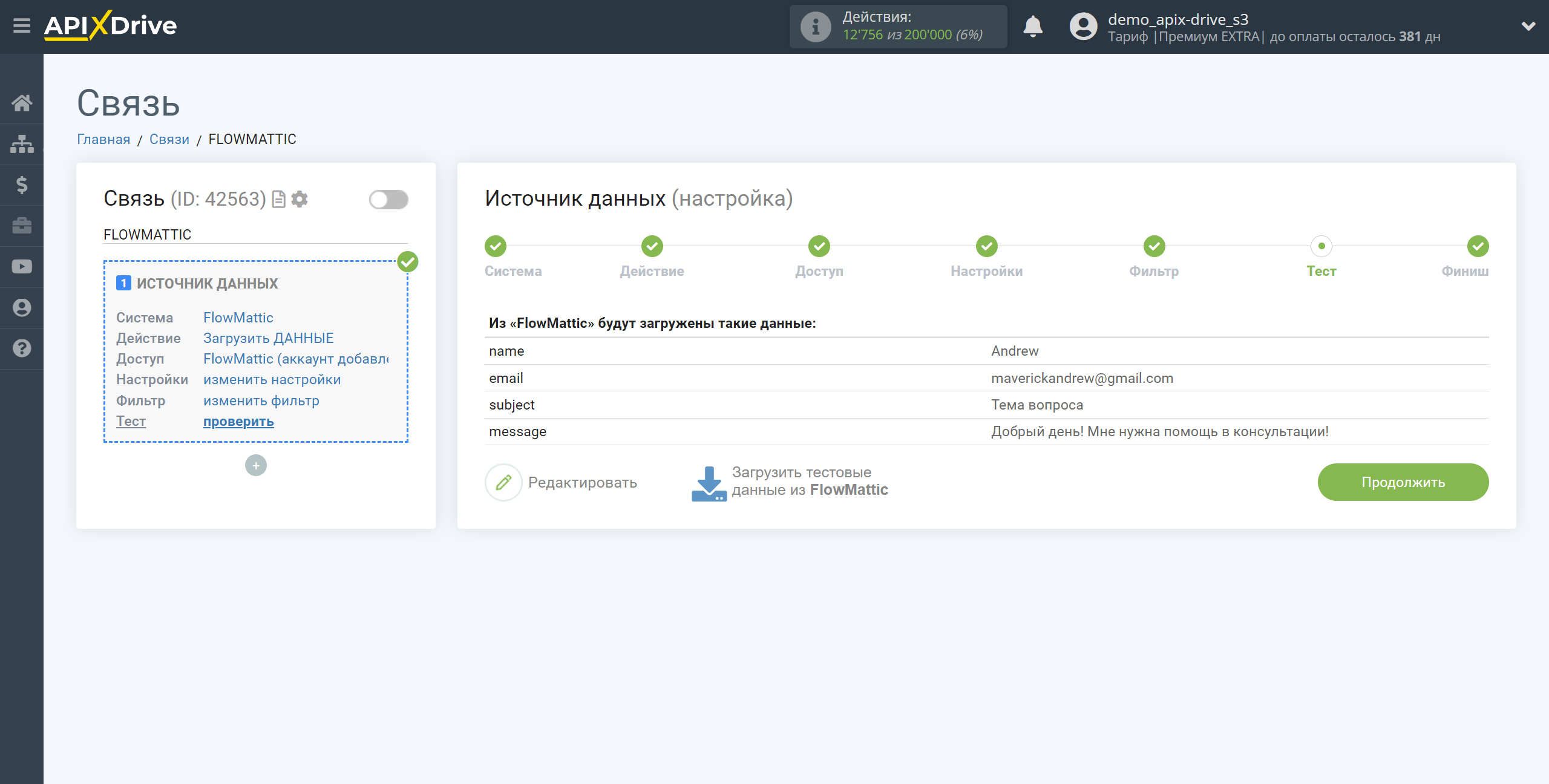
На этом вся настройка источника данных завершена! Видите как все просто!?
Теперь можете приступить к настройке системы приема данных.
Для этого проведите настройку самостоятельно или перейдите в раздел справки "Настройка сервисов", найдите необходимый вам сервис в качестве приема данных и следуйте рекомендациям по настройке.
Удачи!